pr导出设置MP4视频格式该怎么操作?发布时间:2021年07月06日 11:07
各位同学大家好!要知道,视频剪辑师每天打交道最多的莫过于pr这个软件了。Pr软件功能强大,操作简单,我身边有不少同学都纷纷加入了学习Pr的大军中。我最近也搜罗了一些同学们的来信,其中,关于pr导出设置MP4视频格式的这个问题在新手小白中经常遇到。今天我就把他整理成一篇文章在这里分享给你们,有需要的小伙伴可以参考一下,一起来看看吧!
操作步骤如下:
1、打开pr软件
首先,我们打开pr软件,把我们整理好的视频先编辑成自己想要的样子。

2、到处视频
我们将视频编辑好了之后,可以用组合快捷键【CTRL+M】导出我们编辑好的视频,选择H参数为【H.264】,这个就是MP4的格式。
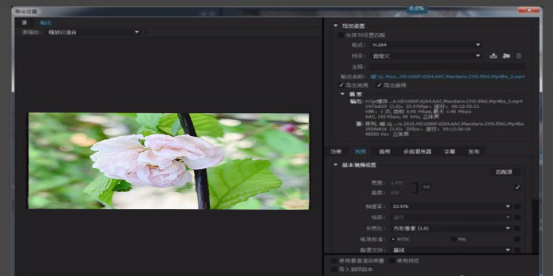
3、选择尺寸
接下来,我们可以根据需要来选择长宽的比例。可以自己选择需要的尺寸,还有视频的质量。

4、修改事帧速率和比特率
然后,接下来修改事帧速率和比特率,数值越小,视频越小,视频质量越低。
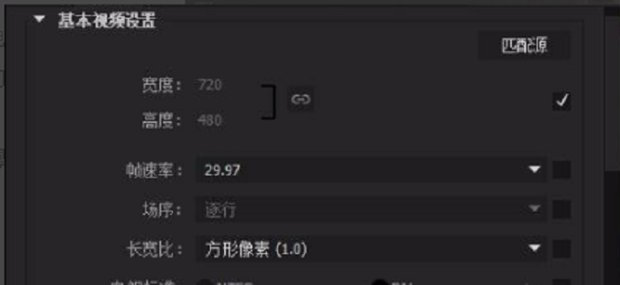
5、设置比特率
pr软件一共给了很多个参数,其中帧数的数值越大,视频就越大,也就是常规说的一秒有多少张图片,至于其他的可以忽略不计。图像的精细度,数值越小,视频也就越小,但尺寸不会发生变化,设置了的视频尺寸不受影响,只会改变视频的质量,这里将比特率编码调成“1”。

以上全部就是我给你们分享的关于pr导出设置MP4视频格式的方法了。如果有需要的小伙伴可以参考一下,同学们可以按照我分享的教程多练习一下,坚持下去,一定会有所收获的。好了,那我们今天的分享就到这了,我们下次再见!
本篇文章使用以下硬件型号:联想小新Air15;系统版本:win10;软件版本:Adobe Premiere Pro CC 2017。






















